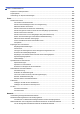Operation Manual
Drucken eines Fotos (Mac) .............................................................................................................. 105
Drucken eines Dokumentes (Mac) ................................................................................................... 106
Automatisches Drucken auf beiden Seiten des Papiers (Automatischer beidseitiger Druck) (Mac) 107
Drucken von mehr als einer Seite auf ein einzelnes Blatt Papier (N auf 1) (Mac) ........................... 108
Drucken eines Farbdokumentes in Graustufen (Mac)...................................................................... 109
Vermeiden von verschmierten Ausdrucken und Papierstaus (Mac)................................................. 110
Druckoptionen (Mac) .........................................................................................................................111
Direktdruck von einem USB-Stick .............................................................................................................. 116
Kompatible USB-Sticks .................................................................................................................... 117
Fotodruck direkt von einem USB-Stick............................................................................................. 118
Direktdruck einer PDF-Datei von einem USB-Stick ......................................................................... 131
Scannen ............................................................................................................................................. 133
Scannen über die Scantasten des Brother-Gerätes .................................................................................. 134
Scannen von mehrseitigen Dokumenten im Letter- oder A4-Format ............................................... 135
Scannen von Fotos und Grafiken..................................................................................................... 136
Speichern gescannter Daten in einem Ordner als PDF-Datei.......................................................... 140
Speichern von gescannten Daten auf einem USB-Stick .................................................................. 143
Scannen mehrerer Visitenkarten und Fotos (Größe automatisch anpassen) .................................. 148
Scannen in eine bearbeitbare Textdatei mit OCR ............................................................................ 150
Scan to E-Mail Anhang..................................................................................................................... 154
Senden gescannter Daten an einen E-Mail-Server.......................................................................... 158
Scan-to-FTP ..................................................................................................................................... 161
Scan to Netzwerk (Windows
®
) ......................................................................................................... 167
Web Services zum Scannen in Ihrem Netzwerk (Windows Vista
®
SP2 oder höher, Windows
®
7,
Windows
®
8 und Windows
®
10)....................................................................................................... 175
Ändern der Scan-Schaltflächeneinstellungen über ControlCenter4 (Windows
®
)............................. 180
Ändern der Scan-Schaltflächeneinstellungen über ControlCenter2 (Mac)....................................... 184
Scannen über den Computer (Windows
®
)................................................................................................. 188
Scannen mit dem ControlCenter4-Standardmodus (Windows
®
) ..................................................... 189
Scannen mit dem ControlCenter4 Erweiterter-Modus (Windows
®
).................................................. 207
Scannen mit Nuance
™
PaperPort
™
14 oder anderen Windows
®
-Anwendungen............................ 225
Scannen mit Windows
®
-Fotogalerie oder Windows
®
-Fax und -Scan .............................................. 230
Installieren von BookScan Enhancer und Whiteboard Enhancer (Windows
®
)................................. 234
Scannen über den Computer (Mac)........................................................................................................... 235
Scannen mit ControlCenter2 (Mac).................................................................................................. 236
Scannen mit TWAIN-kompatiblen Anwendungen (Mac) .................................................................. 253
Konfigurieren der Scaneinstellungen mit Web Based Management.......................................................... 258
Konfigurieren des Scanauftrag-E-Mail-Berichts über Web Based Management ............................. 259
Kopieren............................................................................................................................................. 260
Kopieren eines Dokuments........................................................................................................................ 261
Vergrößern oder verkleinern von kopierten Bildern.................................................................................... 264
Sortieren von Kopien.................................................................................................................................. 266
Erstellen von Seitenlayoutkopien (N auf 1 oder Poster) ............................................................................ 268
Kopieren beider Seiten des Papiers (beidseitiges Kopieren)..................................................................... 272
Kopieren eines Ausweises......................................................................................................................... 276
Verwenden der Favoriten zum Kopieren im Format A3 ............................................................................. 278
Home > Inhaltsverzeichnis
ii